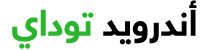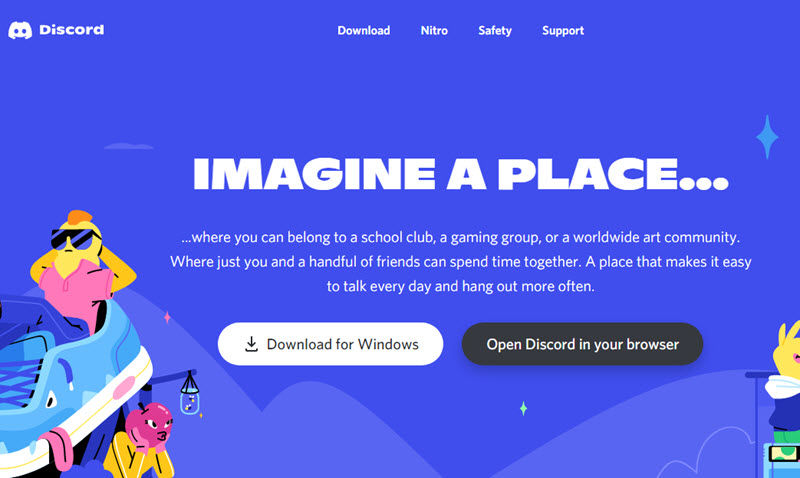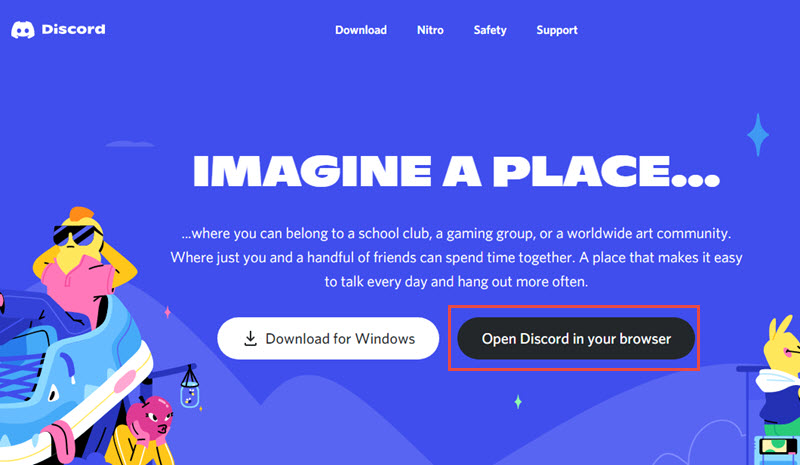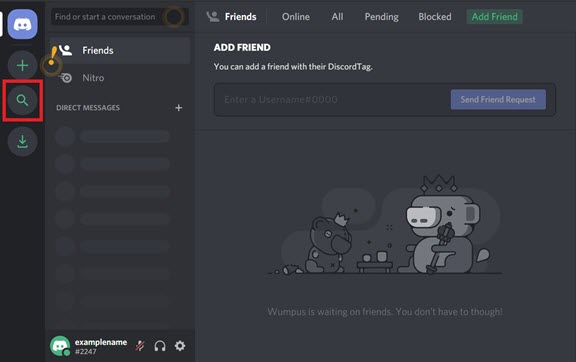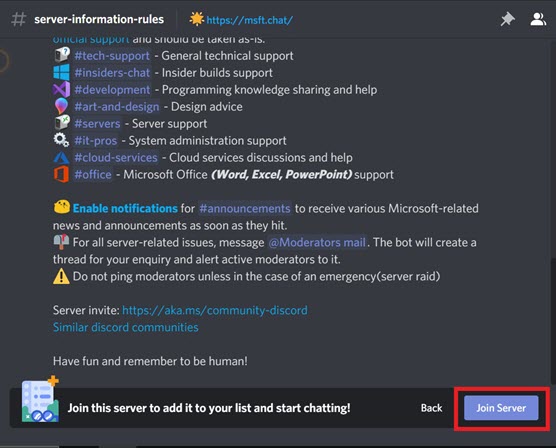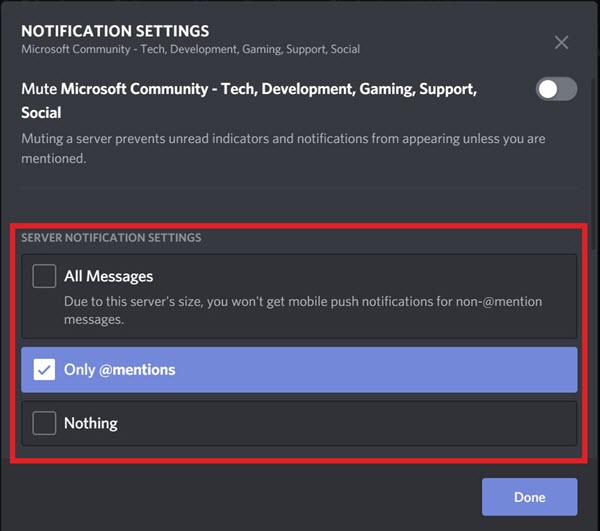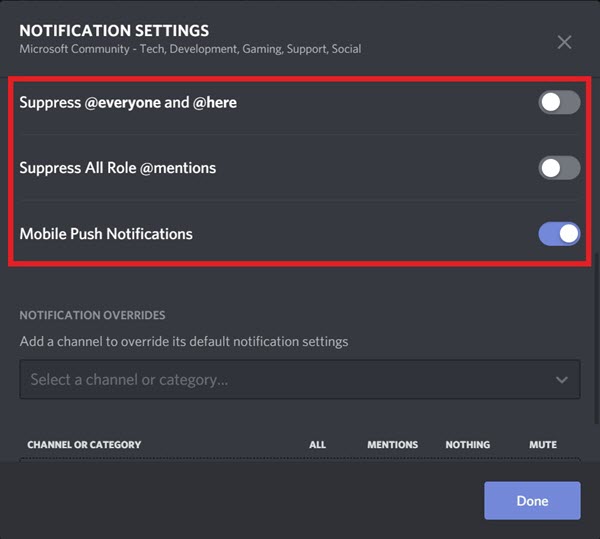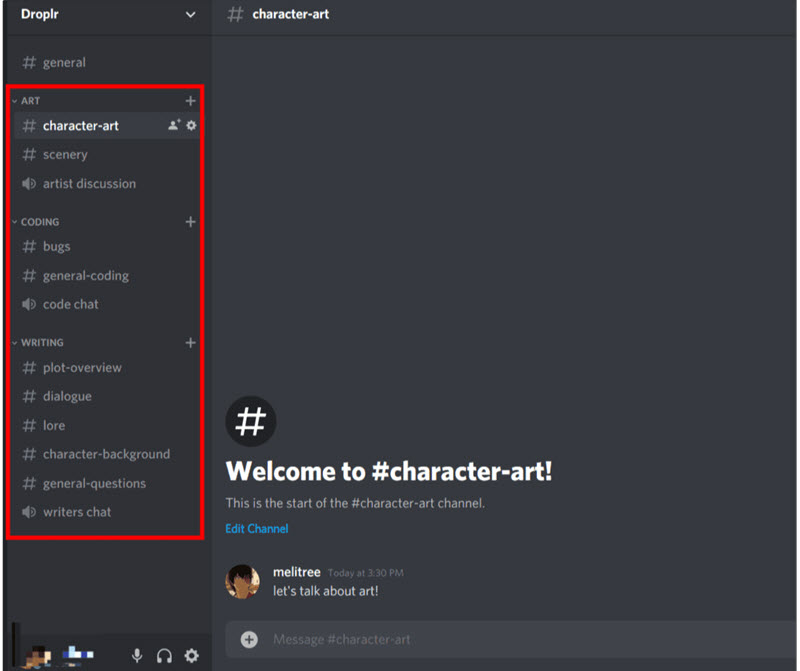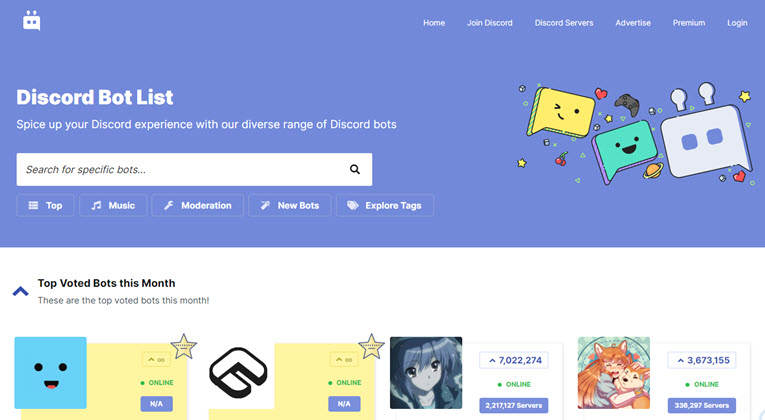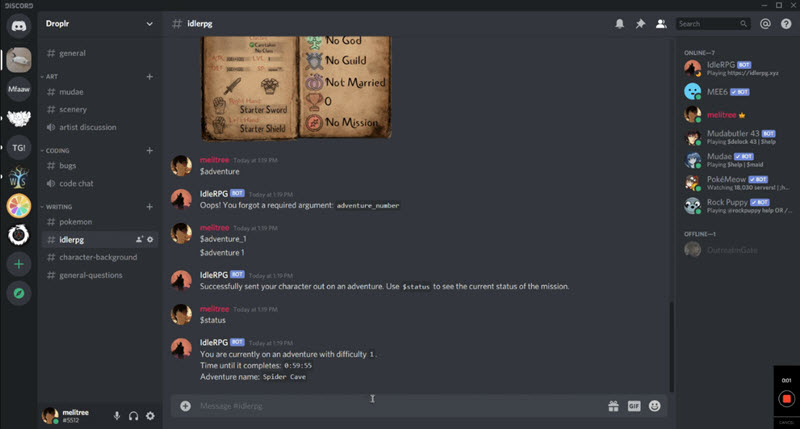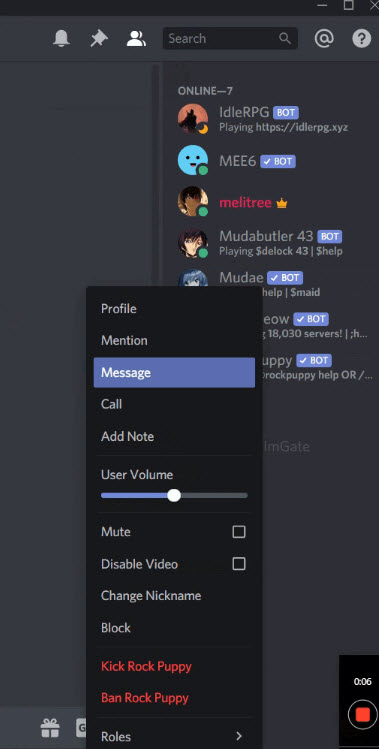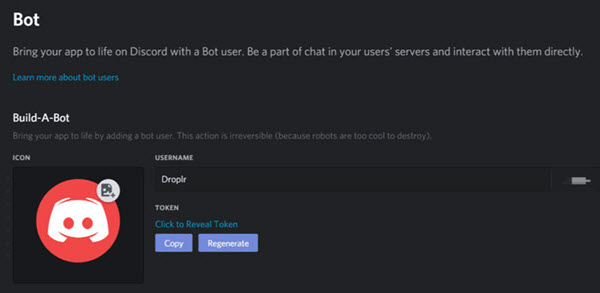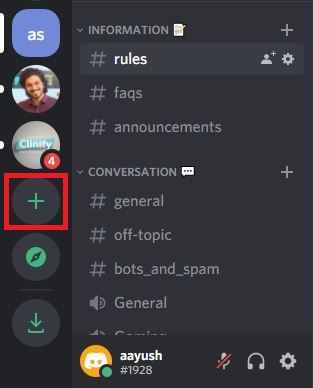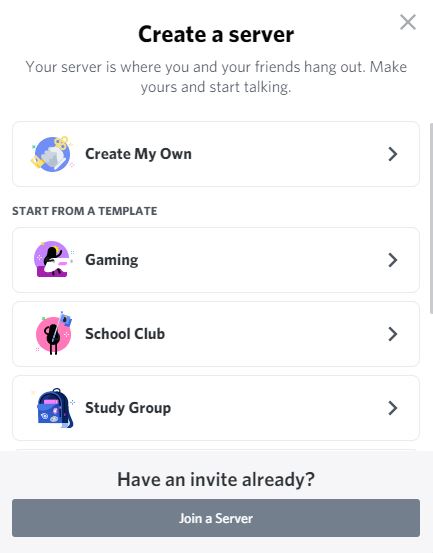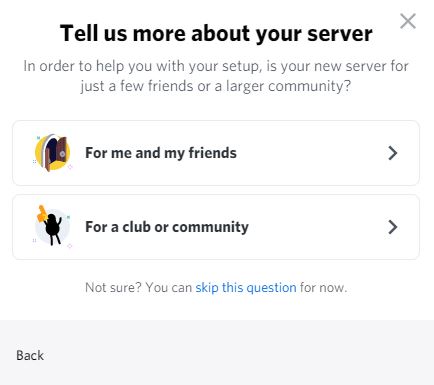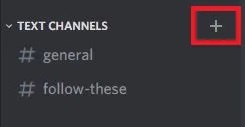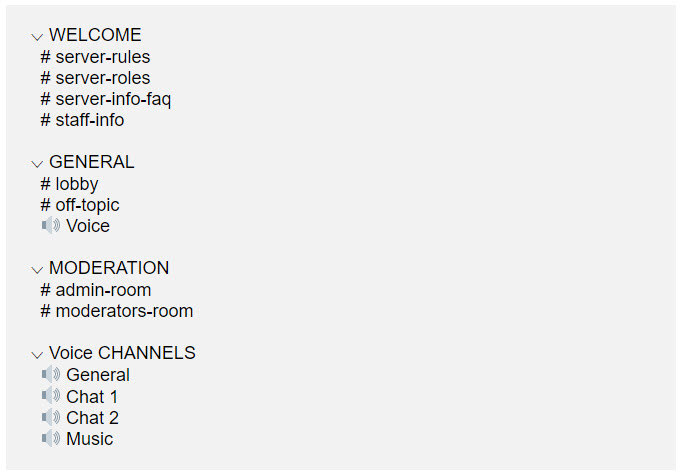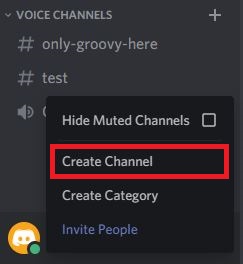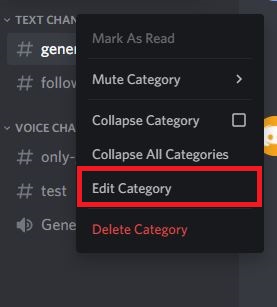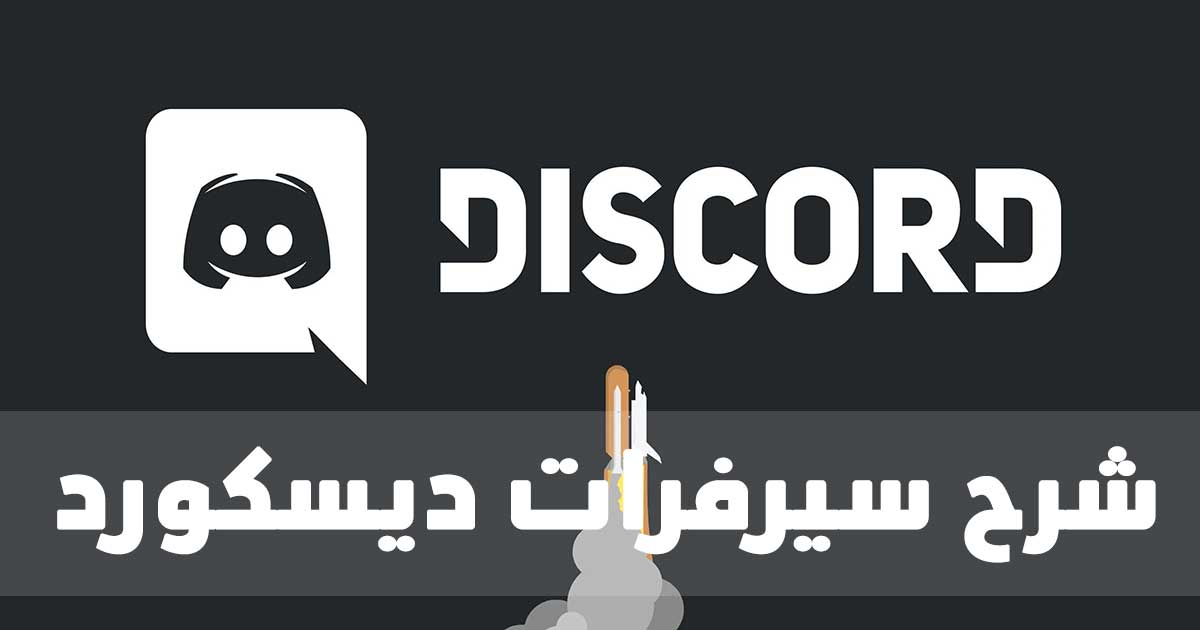
Discord ديسكورد 2022: كيفية استخدام ديسكورد ويب مثل المحترفين لإنشاء سيرفر وقناة
تطبيق ديسكورد هو المنصة رقم 1 عالميًا للاعبين الذين يستخدمون الرسائل النصية والدردشة الصوتية ومكالمات الفيديو لممارسة الألعاب والتخطيط لجلسات الألعاب والتواصل مع الأفراد ذوي التفكير المماثل.
لكن هذا ليس كل ما يتم استخدام ديسكورد من أجله، فقد أصبح ديسكورد في السنوات الأخيرة منصة شائعة للمطورين وأصحاب النفوذ وفرق الأعمال الذين يبحثون عن طريقة مجانية لإجراء اتصالات مع المعجبين وزملاء العمل ومجموعات المصالح.
مع انتقال المزيد من المستخدمين إلى ديسكورد، يبحث المزيد من الأشخاص عن أفكار ونصائح لتشغيل سيرفر ديسكورد، إذا كنت أحد هؤلاء الأشخاص، فاقرأ كيفية استخدام ديسكورد مثل المحترفين وكيفية إنشاء سيرفر ديسكورد جيد.
ستغطي هذه المقالة أفضل الطرق لإعداد ديسكورد الخاص بك حتى تتمكن من البدء في تحقيق أقصى استفادة من سيرفر ديسكورد، وتنظيم القنوات، واستخدام البوت، وكيفية مشاركة الشاشة، وربط الألعاب بالمنصة، وتسويق السيرفر الخاص بك.
كيفية تحميل تطبيق ديسكورد
أولاً دعنا نغطي بإيجاز كيفية تحميل ديسكورد، على الرغم من أنه يمكنك الوصول إلى ديسكورد من متصفح الويب الخاص بك، إلا أن تطبيقات سطح المكتب والأجهزة المحمولة تحتوي على المزيد من الميزات مثل الإشعارات ونظام التراكب داخل اللعبة.
لتنزيل ديسكورد على الكمبيوتر الخاص بك، ما عليك سوى الانتقال إلى Discord.com والنقر على زر “Download“، بمجرد الانتهاء من تثبيت ديسكورد على سطح المكتب، ستتمكن من تسجيل الدخول أو التسجيل للحصول على حساب.
على الجوالات الذكية، ما عليك سوى الانتقال إلى متجر التطبيقات للعثور على تطبيق ديسكورد للجوال، بمجرد الانتهاء من تنزيله، ستتمكن من الوصول إلى حسابك من جهازك المحمول وقتما تشاء.
بمجرد تحميل ديسكورد لجهاز الكمبيوتر، قُم بفتحه وسوف يتم تثبيته بدون أي أوامر مثل التالي وتثبيت وهكذا.
اقرأ أيضًا: تحميل تطبيق تيليجرام لإرسال الرسائل الفورية وإجراء المكالمات الصوتية والفيديو بطريقة آمنه وسريعة.
كيفية انشاء حساب تطبيق ديسكورد
لبدء استخدام ديسكورد، ستحتاج أولاً إلى إنشاء حساب وإعداده، سيسمح لك هذا الحساب باستخدام ديسكورد في متصفح الويب المفضل لديك والبدء بسرعة في العثور على مجتمعات لمصالحك المفضلة، يمكنك بعد ذلك تخصيص كيفية إخطارك بالنشاط في تلك المجتمعات، مع التأكد من مواكبة التطورات باستمرار، في حين أن هذه العملية بسيطة نسبيًا، سنشرح كيفية انشاء حساب ديسكورد حتى تتمكن من البدء بسرعة.
- انتقل إلى Discord.com.
- أنقر على الزر Open Discord in your browser.
- أدخل اسم المستخدم الذي تريد استخدامه وانقر على السهم.
- أكمل اختبار Captcha حسب التوجيهات.
- ستظهر نافذة منبثقة وتعطيك خيار Get Started في إنشاء سيرفر جديد، أو التخطي للأمام لإنهاء إنشاء حسابك، انقر على Skip.
- سيطلب منك ديسكورد بعد ذلك المطالبة بحسابك وتأمينه عن طريق إدخال عنوان بريدك الإلكتروني وتعيين كلمة مرور، عند الانتهاء، انقر على Claim Account.
- ستظهر نافذة منبثقة تقدم رابط تنزيل لتطبيق ديسكورد لسطح المكتب ، انقر على X لتخطي ذلك في الوقت الحالي.
- لإكمال عملية إنشاء الحساب، قم بتسجيل الدخول إلى حساب البريد الإلكتروني الخاص بك وابحث عن confirmation email، انقر على الرابط الموجود في هذا البريد الإلكتروني للتحقق من حساب ديسكورد الجديد الخاص بك.
مبروك، لقد قمت الآن بإنشاء حساب ديسكورد!
إدارة قائمة أصدقاء تطبيق ديسكورد
بينما يتفاعل معظم مستخدمي ديسكورد عبر سيرفرات ديسكورد، فمن الممكن أيضًا إعداد قائمة جهات اتصال أو Friends List على ديسكورد، تتيح لك هذه القائمة التفاعل مع المستخدمين الآخرين عبر الرسائل المباشرة والمكالمات الصوتية أو مكالمات الفيديو.
لإضافة صديق على تطبيق ديسكورد:
- انقر على الزر “Add Friend” أعلى صفحة ديسكورد الرئيسية.
- بعد ذلك، سيُطلب منك إدخال اسم مستخدم، سيكون اسم المستخدم الخاص بالصديق الذي ترغب في إضافته متبوع برمز # وسلسلة من الأرقام العشوائية ويمكن رؤيتها في الركن الأيسر السفلي من واجهة ديسكورد.
يمكنك أيضًا العثور على اسم المستخدم من خلال النقر على صورة الملف الشخصي للمستخدم الذي ترغب في إضافته كصديق، سينقلك هذا إلى صفحة ملفه الشخصي، والتي ستظهر اسم المستخدم. يوجد أيضًا زر إرسال طلب صداقة في صفحة الملف الشخصي يمكنك النقر عليه لإرسال طلب صداقة مباشرةً.
- بمجرد إدخال اسم المستخدم الذي ترغب في إضافته، انقر على إرسال طلب صداقة.
- بعد قبول المستخدم الآخر لطلب الصداقة الخاص بك، سيظهر بعد ذلك في قائمة أصدقائك.
اقرأ أيضًا: تحميل تطبيق زووم ميتينج لإجراء الإجتماعات ومكالمات الفيديو في مقر العمل بجودة صوتية عالية.
كيفية الانضمام إلى تطبيق ديسكورد
نظرًا لأن مجتمعات ديسكورد موجودة في خوادم متميزة، فستحتاج إلى العثور على خادم يناسب اهتماماتك، بمجرد تحديد موقع المجتمع الذي ترغب في المشاركة فيه، ستحتاج بعد ذلك إلى الانضمام إلى السيرفر الخاص به، سنحدد هذه العملية أدناه:
- انقر على رمز العدسة المكبرة لبدء البحث عن السيرفرات.
- في الصفحة التالية، اكتب ما تريد البحث عنه في حقل النص واضغط على مفتاح الإدخال، في هذا المثال، نبحث عن مجتمعات تتمحور حول التكنولوجيا باستخدام مصطلح البحث “tech“.
- ستعرض أداة البحث بعد ذلك قائمة بالسيرفرات بناءً على معايير البحث الخاصة بك، انقر على View لرؤية الصفحة الرئيسية للسيرفر لأي سيرفر تهتم به.
- بمجرد العثور على السيرفر الذي تريد الانضمام إليه، انقر على Join Server في الجزء السفلي من الصفحة الرئيسية للسيرفر.
- سيظهر رمز السيرفر الجديد الآن على الجانب الأيسر من صفحة ديسكورد الرئيسية للوصول السريع.
- إذا كنت تريد مغادرة السيرفر في أي وقت، فانقر بزر الماوس الأيمن على أيقونة السيرفر واختر Leave Server. سيطالبك بتأكيد هذا القرار، انقر على Leave Server مرة أخرى لإكمال العملية.
باتباع هذه الخطوات يمكنك إضافة العديد من السيرفرات إلى صفحة ديسكورد الرئيسية الخاصة بك كما تريد، مما يتيح لك الوصول بسهولة إلى مجتمعاتك المفضلة.
تغيير إعدادات الإشعارات
للتأكد من عدم تفويت أي لحظة، قد ترغب في تعديل إعدادات الإشعارات للسيرفرات التي انضممت إليها. نظرًا لأن بعض الخيارات قد لا تكون واضحة، فسنحدد العملية ونشرحها هنا:
- انقر بزر الماوس الأيمن على أيقونة السيرفر الذي تريد تعديله.
- اختر Notification Settings.
- يتيح لك الخيار الأول mute كتم صوت السيرفر بأكمله، لا يزال تحديد هذا الخيار يسمح لك بتلقي إشعار إذا ذكر شخص ما اسم المستخدم الخاص بك في إحدى قنوات الدردشة، هذا مفيد إذا كنت لا تريد أن تطغى عليك الإشعارات ولكنك لا تزال تريد معرفة متى يحاول شخص ما الاتصال بك.
في قائمة Notification Settings (إعدادات الإشعارات)، اختر من بين الخيارات التالية:
- All Messages: ستتلقى إشعارًا في كل مرة يتم فيها إرسال رسالة في إحدى قنوات الدردشة التي يمكنك الوصول إليها على السيرفر.
- Only @ Messages: ستتلقى إشعارًا فقط إذا قام شخص ما بالإشارة إليك عن طريق كتابة الرمز @ قبل اسمك
- Nothing: لن تتلقى إشعارات من هذا السيرفر.
يوجد أسفل هذه الخيارات ثلاثة مفاتيح تبديل تعمل على تعديل إعدادات الإشعارات بشكل أكبر:
- Suppress @everyone and @here: بشكل افتراضي، يقوم ديسكورد بإعلام جميع المستخدمين في السيرفر عندما يستخدم شخص ما العلامتين @everyone و @here. يؤدي تشغيل هذا الخيار إلى تعطيل تلك الإشعارات.
- Suppress All Role @mentions: بشكل افتراضي، ويقوم Discord بإعلام جميع المستخدمين المعينين لدور مستخدم معين على الخادم عند كتابةUserRole في إحدى قنوات الدردشة. يؤدي تشغيل هذا الخيار إلى تعطيل تلك الإشعارات.
- Mobile Push Notifications: بشكل افتراضي، وستعيد Discord توجيه أي إخطارات تتلقاها إلى عنوان البريد الإلكتروني المرتبط بحسابك. يؤدي إيقاف تشغيل هذا الخيار إلى تعطيل تلك الإشعارات.
- في أسفل القائمة، يوجد أيضًا خيار تجاوز الإعدادات الافتراضية للقنوات الفردية بدلاً من الخادم بأكمله. للقيام بذلك، انقر فوق القائمة المنسدلة، وحدد القناة التي تريد تجاوزها
- ثم تحقق من الفقاعة المقابلة لإعداد الإشعارات الذي تريد تغييره. يعد هذا مفيدًا للسيرفرات التي تحتوي على عدد كبير من قنوات الدردشة حيث يتيح لك تصفية القنوات التي تتلقى إشعارات منها.
- عند الانتهاء من إجراء التغييرات، انقر على تم لحفظ التغييرات.
- بعد إعداد تفضيلات الإشعارات الخاصة بك، يجب أن تكون مستعدًا تمامًا لبدء استخدام ديسكورد لتحسين تجربتك عبر الإنترنت والعثور على المجتمعات التي تتناسب مع اهتماماتك دون أن تطغى عليها الإشعارات الزائدة.
اقرأ أيضًا: تحميل تطبيق Netflix لمشاهدة جميع الأفلام والمسلسلات التلفزيونية المفضلة لديك.
كيفية استخدام ديسكورد
إليك أفضل الطرق التي يُمكنك من خلالها البدء في استخدام ديسكورد مثل المحترفين! باستخدام هذه الميزات ستتعلم كيفية إنشاء سيرفر ديسكورد رائع.
تنظيم قنوات ديسكورد
عند إعداد سيرفر، فإن أول شيء ستلاحظه هو أن السيرفرات مقسمة إلى “channels” أو قنوات، يمكنك تعيين كل قناة إما كقناة نصية أو قناة صوتية، بعد ذلك، تختار اسم لكل قناة ديسكورد، يمكنك أيضًا تجميع القنوات معًا ضمن نفس الفئة لتنظيم السيرفر بشكل أكبر.
يؤدي إنشاء سيرفر مع قنوات وتنظيمه إلى تعيين مناطق مختلفة لأنواع مختلفة من المناقشة، على سبيل المثال، إذا كنت مطور ألعاب تستخدم ديسكورد للتواصل مع فريق التطوير لديك، فيمكنك تعيين فئات مختلفة لكل من “Art” و “Coding” و “Writing”، يمكنك بعد ذلك تعيين قنوات متعددة في كل فئة لتقسيم “Art” بشكل أكبر إلى “character-art” و “scenery”، إلخ.
يجب على المؤثرين ومجموعات المعجبين أيضًا استخدام قنوات ديسكورد للاحتفاظ بمواضيع معينة في مناطق معينة، تعد الفئات والقنوات طريقة رائعة لتنظيم المعلومات والمحتوى والحفاظ على تدفق المناقشات المتعددة.
تعد معرفة كيفية تنظيم القنوات أحد أهم أجزاء تعلم كيفية إنشاء سيرفر ديسكورد، تتيح لك القنوات أيضًا تنويع سيرفر ديسكورد الخاص بك وجذب مجموعات اهتمامات مختلفة أو متخصصين قد يركزون على عدد قليل من قنوات الاهتمام، يمكنك الخروج بعشرات الأفكار من قناة ديسكورد لسيرفرك.
استخدام بوت ديسكورد
يعد استخدام برامج البوت طريقة رائعة لأتمت مهام معينة على سيرفراتك، يمكن للبوت الترحيب بالمستخدمين الجدد، وتصفية البريد العشوائي، وحظر المستخدمين الذين يخالفون قواعد السيرفر.
أيضاً ممارسة الألعاب، وتنفيذ الآلاف من الإجراءات الأخرى التي تساعد سيرفرك على العمل بسلاسة، توفر لك البوتات وقتك وطاقتك من خلال تشغيل سيرفرك وتعديله نيابة عنك.
لإضافة بوت إلى ديسكورد، عليك أولاً العثور على البوت المناسب عبر الإنترنت، توجد مواقع ويب مختلفة لبوتات ديسكورد، أشهرها هو موقع top.gg و Bots on Discord و Discord Bots، تسرد هذه المواقع البوتات حسب الموضوع والشهرة وتاريخ الإنشاء وما إلى ذلك.
بمجرد اختيار البوت الذي تريده، يمكنك النقر على “invite” لإضافة البوت إلى السيرفر الخاص بك، ما دمت مسجلاً أيضًا على السيرفر الخاص بك، يمكنك تفويض البوت لأداء وظائف على السيرفر الخاص بك، بمجرد الإضافة، يمكن العثور على برامج البوت الخاصة بك ضمن “server members” في إعداداتك.
يمكنك أيضًا إنشاء بوتات مخصصة خاصة بك وإضافتها إلى بوابة تطوير ديسكورد، أولاً ستحتاج إلى برمجة البوت باستخدام تطبيق مثل Node. لإضافة البوت الخاص بك إلى التطبيق.
انتقل إلى بوابة التطوير، وانقر فوق تبويب التطبيقات، وحدد “Create Application“. بعد تسمية التطبيق الجديد، انقر على التبويب “Bot“، هنا، يمكنك إنشاء رمز مميز ونسخه، ثم لصق الرمز المميز في نهاية الكود للتحقق منه بواسطة ديسكورد.
كيفية إضافة بوت ديسكورد
واحدة من أكثر الميزات الفريدة لمنصة الاتصالات متعددة المستويات ديسكورد، هي برامج البوت الخاصة بها، بوتات ديسكورد عبارة عن أنظمة ذكاء اصطناعي يُمكنها تنفيذ عدد من المهام الآلية المفيدة وأوامر البوت على السيرفر الخاص بك.
مثل الترحيب بالأعضاء الجدد، وإدارة المحتوى وحظر منتهكي قواعد السيرفر، يمكنك استخدام أوامر bot لإضافة موسيقى وميمات وألعاب ومحتويات أخرى إلى السيرفر الخاص بك.
سواء كنت مشرفًا تبحث عن مساعدة في الإشراف على خادمك أو كنت مستخدمًا يبحث عن طرق جديدة للتفاعل مع أعضاء الخادم الزملاء، يمكن لبوتات ديسكورد أن تنقل تجربتك إلى مستوى أفضل.
على هذا النحو، فإن تعلم كيفية إضافة البوتات إلى ديسكورد واستخدامها أمر ضروري لتحسين تجربتك على النظام الأساسي، سنتعرف على بعض أفضل برامج الروبوت وكيفية إضافتها إلى ديسكورد، سوف تتعلم أيضًا كيفية إنشاء البوت الخاص بك.
اقرأ أيضًا: تحميل تطبيق Zedge الذي يمنحك أفضل صور للخلفيات ونغمات الرنين وأصوات التنبيه المجانية.
كيفية الحصول على بوتات ديسكورد
عندما تريد إضافة بوتات إلى ديسكورد، فكر أولاً في النوع الذي تريده على سيرفرك، هل تبحث عن بوت للإشراف أو بوت للموسيقى أو أي شيء آخر؟ يمكنك العثور على العديد من مواقع الويب التي تتضمن قائمة بوتات ديسكورد للحصول على اقتراحات، أفضل موقع لقائمة بوتات ديسكورد هو موقع top.gg. سنناقش أيضًا كيفية الحصول على بوتات ديسكورد على top.gg.
يقوم موقع Top.gg بفرز البوتات في قوائم بناءً على التصنيف والموضوع والحداثة والشهادة من خلال نظامهم الأساسي، إذا كنت مستخدمًا جديدًا للبوتات وتريد العثور على أفضل برامج البوت لسيرفرك، فأوصيك بالبحث في القوائم أعلاه للعثور على برنامج البوت المطلوب.
توصيات سريعة
فيما يلي بعض التوصيات السريعة لأفضل بوتات ديسكورد MEE6، أنه أفضل بوت للإدارة، يمكن لأوامر بوت MEE6 أن تفحص تلقائيًا دردشة السيرفر الخاص بك بحثًا عن الكلمات البذيئة والروابط السيئة والبريد العشوائي والمفسدين.
أيضاً تحذير المستخدمين من انتهاكات القواعد، يمكنك أيضًا تهيئة MEE6 لكتم صوت المستخدمين أو طردهم أو حظرهم بعد عدد معين من المخالفات، يمكن لـ MEE6 أيضًا “رفع مستوى” المستخدمين على قناتك للمشاركة ومكافأتهم بأدوار مخصصة، والبحث عن الموسيقى وتشغيلها.
إذا كنت ترغب في إضفاء الإثارة على السيرفر الخاص بك مع بعض بوتات ديسكورد الممتعة، فنحن نوصي باستخدام IdleRPG أو RockPuppy. IdleRPG عبارة عن بوت معقد للعب الأدوار يتيح لك إنشاء شخصية.
لانطلاق في مغامرات، والارتقاء إلى جانب أعضاء السيرفر الآخرين، يضيف RockPuppy ألعابًا أساسية إلى السيرفر مثل ConnectFour و Truth أو Dare و Tarot و 8ball، توفر كلتا بوتات اللعبة طرقًا ممتعة لزيادة مشاركة الأعضاء في السيرفر الخاص بك من خلال تسهيل التفاعلات من خلال الألعاب النصية.
كيفية إضافة بوتات ديسكورد
لإضافة بوت إلى سيرفر ديسكورد:
- ابحث عنه إما في قائمة برامج البوت عبر الإنترنت أو من خلال موقع الويب الخاص بالمُنشئ.
- بعد النقر على البوت الذي تريده، انقر على الزر “invite” لإعادة توجيهك إلى تطبيق متصفح ديسكورد.
- هناك، كما هو موضح أعلاه، سوف تكون قادرًا على تحديد السيرفر الذي ستضيف إليه البوت، ولكن ضع في اعتبارك أنه يمكنك فقط إضافة بوت إلى السيرفر الذي تديره.
- بعد السماح بالوصول، سيظهر البوت على سيرفرك وسيكون قابلاً للاستخدام على الفور.
يحتوي كل بوت على سلسلة من الأوامر التي يمكنك استخدامها في الخادم لجعله يؤدي مهام معينة، ستعرض بعض برامج البوت برنامجًا تعليميًا في السيرفر مع إضافة هذه الأوامر بمجرد إضافتها.
بينما يمكن البحث عن البعض الآخر عبر الإنترنت على موقع الويب الخاص بالبوت، لاستخدام أمر بوت ديسكورد، ما عليك سوى كتابة اسمه في مربع النص على قناة نصية والضغط على “enter“، سيطالبك البوت بأي أوامر ديسكورد للمتابعة.
إذا كنت ترغب في إزالة البوت من السيرفر الخاص بك، فما عليك سوى النقر بزر الماوس الأيمن على اسم البوت الموجود ضمن قائمة أعضاء السيرفر والنقر فوق “kick” أو “ban” اعتمادًا على ما إذا كنت تريد إزالة الروبوت أو حظره نهائيًا من السيرفر.
اقرأ أيضًا: تحميل تطبيق تروكولار لمعرفة اسم المتصل وكشف هويته بكافة البيانات والمعلومات عنه.
كيف إنشاء بوتات على تطبيق ديسكورد
يعد إنشاء بوت على ديسكورد أكثر تعقيدًا قليلاً ويتطلب معرفة أساسية ببرمجة الكمبيوتر، على هذا النحو، تحقق من معرفة ما إذا كان هناك تطبيق آخر يؤدي نفس الوظائف التي تبحث عنها قبل إنشاء تطبيق جديد.
للبدء، انتقل إلى Discord Developer Portal وقم بإنشاء “New Application“، ثم انقر على التبويب “Bot” على الجانب الأيسر من شاشة التطبيق، قم بتسمية البوت الخاص بك.
انقر على الزر “Generate” لإنشاء “token“، عبارة عن رمز مميز وهو سلسلة من الأرقام والحروف للبوت الخاص بك، يجب عليك إدخال هذا الرمز المميز في نهاية تشفير برنامج البوت الخاص بك للتحقق منه للتشغيل على ديسكورد.
بالنسبة لبقية الترميز، يمكنك البدء باستخدام تطبيق مثل Node (لتطبيقات الشبكة) أو Pylon (تطبيق جديد مخصص لبناء البوتات)، ستقوم هذه التطبيقات بتشغيل برنامجك بعد كتابته باستخدام JavaScript، يمكنك أيضًا العثور على آلاف الأمثلة من التعليمات البرمجية على GitHub إذا بحثت عن “Discord bots”.
استخدم دردشة الفيديو لمشاركة الشاشة
مشاركة الشاشة على ديسكورد سهلة للغاية! أثناء الدردشة المرئية أو الصوتية، يمكنك النقر فوق رمز “share your screen” لبدء مشاركة الشاشة، من هناك، تختار النافذة أو التطبيق الذي ترغب في مشاركته.
أثناء مشاركة الشاشة، يمكنك متابعة الدردشة على القنوات النصية والصوتية، عادةً يمكن لما يصل إلى 10 أشخاص مشاهدة مشاركة شاشة متدفقة مباشرة، ولكن تم رفع الحد مؤقتًا إلى 50.
للانضمام إلى بث مباشر ما عليك سوى النقر فوق اسم المستخدم الخاص بالشخص الذي يبث في الدردشة الصوتية، لمعرفة ما إذا كان شخص ما يشارك الشاشة، تحقق من أيقونة Go Live بجوار اسمه.
هناك العديد من الأسباب التي قد تجعلك ترغب في عرض مشاركة الشاشة في السيرفر الخاص بك، قد ترغب في مشاركة طريقة اللعب الخاصة بلعبة فيديو تلعبها أو تطورها مع زملاء العمل أو المعجبين أو الأصدقاء.
قد تجري اجتماع عمل مع فريقك وتحتاج إلى مشاركة المعلومات أو المحتوى على شاشتك، لاحظ، مع ذلك، أن مشاركة الشاشة متاحة فقط على تطبيق الكمبيوتر سطح المكتب، ومع ذلك، لا يزال بإمكانك عرض البث المباشر على تطبيق ديسكورد للهاتف الذكي.
توصيل الألعاب
يتضمن ديسكورد العديد من الامتيازات لمطوري الألعاب والتي تتيح لك الاتصال وبيع لعبتك على سيرفرك، مقابل رسوم رمزية يمكنك فتح متجرك الخاص وبيع ألعابك من السيرفر الخاص بك.
يمكنك تخصيص واجهة متجرك وتحديد الأسعار، تحصل منصة ديسكورد على 10% فقط من إجمالي الأرباح المحققة من بيع الألعاب، أقل بكثير من متاجر الألعاب الأخرى على الإنترنت مثل Steam وEpic، يمكنك أيضًا تشغيل خاصية ألفا وبيتا خاصة للجماهير على السيرفر الخاص بك والوصول إلى المقاييس اليومية التي تحلل مبيعاتك.
يمكن لمطوري الألعاب زيادة مبيعاتهم عبر الإنترنت من خلال التحقق والتواجد الغني، تتيح عملية التحقق للمعجبين معرفة أنك الشخص الذي تدعي هويته.
كما أنه يفتح مزايا خاصة مثل العلامات التجارية المخصصة والصوت الأفضل على القنوات الصوتية، يتيح التواجد الغني للاعبين بدء التشغيل ودعوة الآخرين للانضمام إلى لعبتك من داخل التطبيق، يمكن إضافة كل من التحقق والحضور الغني مجانًا، على الرغم من أن السابق يتطلب تطبيقًا.
تسويق السيرفر الخاص بك
هل ترغب في تنمية سيرفرك وجذب المزيد من المستخدمين؟ إذًا تقدم بطلب للحصول على Discord Partners، يحصل شركاء ديسكورد على ميزات خاصة مثل السيرفرات المخصصة، وخوادم VIP الصوتية.
شارات الشركاء الحصرية، والوصول المجاني إلى Discord Nitro، وتجربة ديسكورد محسّنة مع جودة أفضل لمشاركة الفيديو والشاشة، وحدود تحميل أعلى، ورموز تعبيرية مخصصة.
تتجه Discord Partners نحو المؤثرين أو المطورين أو الجماهير الذين لديهم بالفعل متابعون مهمون على التطبيق أو منصة وسائط اجتماعية أخرى، بالنسبة لأولئك الذين يريدون أن يصبحوا شركاء ولكن ليس لديهم أي فكرة حتى الآن، يمكنك زيادة تواجدك وزيادة جودة السيرفر الخاصة بك من خلال Discord Nitro مقابل 9.99 دولارًا أمريكيًا فقط في الشهر أو 99.99 دولارًا في السنة.
كيفية إعداد سيرفر ديسكورد بشكل جيد
ستعتمد طريقة استخدامك لتطبيق ديسكورد على سبب استخدامك له، يجب على مطوري الألعاب التقدم بطلب للتحقق وتثبيت Rich Presence للترويج لألعابهم وجذب المزيد من اللاعبين.
يجب عليهم أيضًا إنشاء متجر خاص بهم في السيرفر للتواصل مع العملاء وزيادة الأرباح من المبيعات، يمكن لمطوري الألعاب أيضًا استخدام مشاركة الشاشة لمشاركة اللعب والإعلان عن الألعاب قيد التطوير.
يجب أن يعمل المؤثرون بشكل جيد من أجل أن يصبحوا شركاء ديسكورد من خلال بناء سيرفر منظم وعالي الجودة باستخدام Discord Nitro، يمكنهم أيضًا تقديم امتيازات خاصة للمعجبين المتميزين.
من خلال محادثات الفيديو الخاصة وجلسات البث المباشر، وفي الوقت نفسه يمكن للشركات وأصحاب الأعمال الحرة استخدام النظام الأساسي للتواصل مع زملاء العمل والعملاء من خلال الدردشة النصية والصوتية والمرئية.
بغض النظر عن سبب استخدامك للمنصة، فإن إنشاء سيرفر ديسكورد بشكل جيد يتطلب الاستخدام الفعال لميزة القناة حتى تظل المناقشات منظمة وموضوعية.
يمكن أن تساعد البوتات في ذلك عن طريق أتمت المهام البسيطة وتنظيف أي عبث، على الرغم من أن إعداد ديسكورد قد يبدو معقدًا عند البدء لأول مرة، ولكن مع التركيز مع النصائح المذكورة أعلاه، يمكنك تعلم كيفية استخدام ديسكورد مثل المحترفين وإنشاء واحد من أفضل سيرفرات ديسكورد.
إنشاء تطبيق ديسكورد جديد تمامًا
إذا كنت قد بدأت للتو في إنشاء سيرفر ديسكورد، فيمكنك التحقق من القوالب المختلفة التي ذكرتها في قسم “إنشاء مظهر وشعور احترافي لخادم Discord الخاص بك”.
أيضًا يمكنك البدء بدون أي متاعب مع هذا القالب المقدم من Jagrosh ، وسيوفر قناة منظمة مع وصف يمكنك تحريره وفقًا لمتطلباتك، وإذا كنت ترغب في إنشاء سيرفر من البداية، يمكنك اتباع الدليل أدناه:
- الخطوة الأولى التي يتعين عليك القيام بها لإنشاء سيرفر في ديسكورد هي النقر على “رمز الجمع” الذي سيكون موجودًا في الزاوية اليسرى العليا.
- ستتم مطالبتك من خلال مربع حوار سيطلب منك “Create My Own“، يمكنك تحديد هذا الخيار إذا كنت تريد سيرفر فارغ بدون أي قوالب معدة مسبقًا، سيوفر لك خيار الآخر قوالب معدة مسبقًا.
- قائمة على السمات والتي سيكون لها نصوص فارغة مختلفة وقنوات صوتية لتناسب الثيم، نظرًا لأننا نقوم بإنشاء كل شيء من البداية، فحدد خيار “Create My Own” أيضًا إذا كنت ترغب في تجربة قوالب معدة مسبقًا، يمكنك بسهولة اتباع بقية الخطوات دون أي تغيير.
- بعد ذلك ستتم مطالبتك بمربع حوار يسألك عما إذا كان السيرفر “مناسب لي ولأصدقائي” أو “منتدى أو مجتمع”، إذا كان السيرفر اجتماعي، فيمكن للأشخاص الانضمام دون دعوة، على سبيل المثال إذا استخدم شخص ما رمز سيرفر في سيرفر آخر.
- فيمكنه النقر فوقه وسيظهر اسم السيرفر الخاص بك وينضم إلى السيرفر. نظرًا لأن السيرفر الخاص بنا مخصص لمجموعة صغيرة، فسنختار “for me and my friends“، يمكنك أيضًا تخطي الخيار إذا لم تكن متأكدًا.
- قم بتوفير اسم وصورة للسيرفر الخاص بك، وحاول أن تجعلهما مختصرين وجذابين لأنه سيكون أول ما يراه الناس على السيرفر الخاص بك، يمكنك دائمًا تخصيص اسم وصورة السيرفر لاحقًا، انقر فوق الزر “Create“.
بهذا تكون قد قمت بإنشاء سيرفر ديسكورد بنجاح، سنشرع الآن في إعداد قناة ودور خادم ديسكورد.
هيا بنا خطوة لجعل سيرفر ديسكورد الجديد يبدو أكثر روعة.
اقرأ أيضًا: أفضل VPN مجاني لعام 2021 للكمبيوتر والأندرويد Best Free VPN
إنشاء قالب احترافي لسيرفر ديسكورد
بصفتك مالك سيرفر، ستحتاج إلى إنشاء سيرفر ديسكورد رائع المظهر يتمتع بمظهر وشعور بسيط وجمالي، لا يرغب جمهورك في أن تتم دعوتهم إلى سيرفر ديسكورد آخر فقط، لذلك عليك أن تميز خادم الفتنة الخاص بك عن الخوادم الأخرى. الآن، في هذا القسم، سأخوض في التفاصيل حول كيفية إضفاء مظهر احترافي للسيرفر بحيث يكون الخادم الخاص بك منفصلاً عن الآخرين.
اسم وشعار سيرفر تطبيق ديسكورد
قد تبدو هذه النصيحة شائعة ولكنها أساسية لسيرفر ديسكورد ذو المظهر الاحترافي، كل شيء يبدأ باسم، إذا لم تحصل على الاسم بالشكل الصحيح، فقد تندم عليه لاحقًا، الشيء الذي يحمل الاسم والشعار هما العلامات التجارية في أذهان الناس، إذا حصلت على الاسم بشكل صحيح، فستتمكن من البقاء في أذهان الناس، لذلك في المرة القادمة عندما يكتب الأشخاص على جوجل للبحث في سيرفر ديسكورد الخاص بك، يجب ألا يعلقوا بالحروف أو يخلطون مع أسماء أو شعار خادم آخر.
نصائح حول اسم سيرفر ديسكورد
اجعل الاسم قصير – قد يكون من الصعب تذكر الاسم إذا كان اسم السيرفر الخاص بك كبيرًا مثل: Android today Discord Server. حاول أن تجعله قصيرًا وبسيطًا، فالكلمة الواحدة رائعة مثل، “احمد”، “اندرويد”، إلخ، كلمتان رائع أيضًا، لكن ابتعد عن ثلاث كلمات وما فوق.
اجعل الاسم جذابًا – اجعل اسم سيرفر ديسكورد الخاص بك لا يُنسى واعمل على تثبيته في رأس الناس، لا تبحث في جوجل عن “أسماء سيرفر ديسكورد”، حيث يبحث آلاف الأشخاص بنفس الطريقة، بدلاً من ذلك قم بدمج بعض الأفكار غير ذات الصلة لتسمية سيرفر يمكن للأشخاص تذكره.
أنشئ كلمة جديدة – هناك الكثير من أسماء الخوادم بلا معنى ولكنها تمنحك شعورًا رائعًا للغاية. اجمع كلمتين في كلمة واحدة أو ضع بعض الكلمات التي تبدو رائعة معًا.
نصائح شعار خادم الخلاف
الحد الأدنى لحجم أيقونة السيرفر هو 128*128 بكسل، يمكنك قص الصورة أو تدويرها في ديسكورد نفسه.
هناك العديد من المواقع المتاحة التي يمكنك استخدامها لعمل الشعارات، لقد استخدمت Pixlr لإنشاء شعار، وهو مجاني تمامًا ولديه العديد من التخصيصات المتقدمة المتاحة في الأداة.
شعار خادم الخلاف
يجب أن تتطابق اللافتة مع أيقونة سيرفر ديسكورد ويجب أن تمتزج مع سمة ديسكورد، يمكنك التحقق من صفحة الدعم لمعرفة كيفية إنشاء شعار ديسكورد وخلفية شعار السيرفر.
ملاحظة: قد لا تتمكن من تعيين الشعار إذا بدأت سيرفر ديسكورد جديد، حيث سيتطلب 15 تعزيزًا للسيرفر لفتح شعار ديسكورد.
ابدأ بقالب رائع
يحتوي قالب ديسكورد على قائمة بالقنوات التي تم تنظيمها بشكل صحيح مع فئاتها، يتم تخصيص قوالب ديسكورد وفقًا للاحتياجات والمتطلبات المختلفة، يمكنك العثور على قوالب أساسية لأي فئة مثل الألعاب، والرسوم المتحركة، والدراسة، والتكويد، وما إلى ذلك على موقع الويب هذا:
إضافة ايموجي إلى القناة
يمكنك إضافة رموز تعبيرية على كل قناة من قنواتك الصوتية أو النصية، توفر الرموز التعبيرية في اسم القناة إشارة مرئية للمستخدم وتعمل كمرجع سهل لما تدور حوله القناة، أيضًا، لا تبالغ في استخدام الرموز التعبيرية من خلال إضافة العديد في اسم قناة واحدة، ولكن احتفظ برمز واحد على الأقل.
- ابحث عن الرمز التعبيري الذي تريده في اسم القناة، تتوفر قائمة كاملة بالرموز التعبيرية هنا: Full List of Emojis 2021 – ProSettings.com.
- انسخ الرموز التعبيرية من الموقع، يمكنك نسخها بسهولة من الماوس أو لوحة المفاتيح.
- انتقل إلى سيرفر ديسكورد الخاص بك وانقر بزر الماوس الأيمن على النص أو القناة الصوتية حيث تريد الرمز التعبيري في الاسم، ثم اختر “Edit Channel” من القائمة المنسدلة.
- الصق الرمز التعبيري في حقل “Channel Name“.
- انقر فوق “Save Changes” وبذلك تكون قد انتهيت!
إعداد القنوات في سيرفر تطبيق ديسكورد
في سيرفر ديسكورد يمكنك إنشاء العديد من القنوات، لإنشاء قناة، عليك النقر على رمز علامة الجمع على الجانب الأيمن من اسم الفئة.
هناك بعض القنوات الشائعة التي تساعد المستخدمين في الحصول على معلومات حول وظائف سيرفر ديسكورد، تتضمن بعض القنوات الأساسية على سيرفر ديسكورد:
- Rules Channel – تحتوي هذه القناة على معلومات للإرشادات الأساسية التي يجب على كل مستخدم اتباعها على سيرفر ديسكورد.
- Role-Info Channel – توفر هذه القناة معلومات حول أدوار سيرفر ديسكورد ومعايير الأدوار.
- Bot-Info Channel – تحتوي هذه القناة على معلومات حول برامج البوت المختلفة المثبتة على السيرفر.
- Announcement channel – تفيد هذه القناة في إصدار إعلانات متنوعة للأحداث على قناتك.
- Staff Channel – على هذه القناة يمكن للعديد من أعضاء فريق العمل إجراء محادثات مع بعضهم البعض.
- Chat Channel – القناة التي يمكن للمستخدمين التحدث مع بعضهم البعض من خلالها.
- Voice Channel – في هذه القناة، يمكنك الدردشة الصوتية مع مستخدمين آخرين، إلى جانب ذلك ستتمكن من إضافة بوتات موسيقية مثل groovy bot و rhythm bot على هذه القناة الصوتية.
هذه بعض القنوات المفيدة التي ستساعد المستخدمين حقًا على التصفح والعثور على المعلومات ذات الصلة. يمكنك تخصيص القائمة أعلاه وفقًا لحاجتك، ويتم توفير عينة لقائمة قنوات ديسكورد لقناة ديسكورد العامة، ويمكنك تطبيق هذا القالب الأساسي ثم الإضافة إليه.
تنظيم القنوات مع الفئات
يمكن أن تساعد الفئات المستخدمين في العثور على قنوات نصية أو صوتية مناسبة، كما تزيد من تجربة المستخدم لسيرفر ديسكورد، في المثال أعلاه، استخدمت أربع فئات – ثلاث للقنوات النصية (WELCOME، GENERAL، و MODERATION) وواحدة للقنوات القائمة على الصوت (Voice CHANNELS).
إنشاء فئة – يُمكنك إنشاء فئة جديدة بالنقر بزر الماوس الأيمن في أي مكان داخل الشريط الجانبي للسيرفر.
تحرير فئة – يمكنك تحرير الفئات عن طريق النقر بزر الماوس الأيمن فوق تلك القناة المُعينة، ثم يمكنك تحديد خيار تحرير الفئة.
السحب والإفلات – يمكنك نقل القنوات من فئة إلى فئة أخرى بمجرد سحبها وإفلاتها.
اقرأ أيضًا: تحميل تطبيق ساوند كلود لسماع وتسجيل الموسيقى والصوتيات وتحميلها بكل سهولة.
نصائح استخدام قناة ديسكورد للمحترفين
Private Channel – يمكنك أيضًا جعل الفئات والقنوات خاصة، عندما تذهب لإنشاء قناة، ما عليك سوى تحديد “قناة خاصة”، وعندها فقط الأدوار التي تريدها ستكون قادرة على الوصول إلى القناة.
Channel Order – احتفظ بقنوات “القواعد” أو “المعلومات” بالقرب من القمة؛ عندما ينضم شخص ما إلى السيرفر سيرى القناة المرئية الأولى للسيرفر ما لم يوجهه رابط الدعوة إلى قناة أخرى مباشرة.
Invites – لا تسمح للأشخاص بالحصول على إذن “إنشاء دعوة فورية” عبر الأدوار، بدلاً من ذلك يمكنك إنشاء تجاوز يدوي حيث يمكنك توجيه المستخدم إلى قناة “القواعد” عندما ينضم المستخدم من الدعوة.
Rule Channel – قناة القواعد مهمة جدًا لمجتمع ديسكورد، يمكنك إنشاء قناة للقراءة فقط للقواعد، أيضًا عند إنشاء قناة قاعدة، يتعين عليك كتابة القواعد في القناة نفسها لهذا الغرض.
إعداد الأدوار والأذونات لسيرفر ديسكورد
يوفر ديسكورد إمكانية تعيين الأدوار للمستخدمين، تسمح أدوار ديسكورد للمستخدم بالحصول على إذن محدد، يمكن أن يوجد أي عدد من الأدوار في سيرفر ديسكورد، ولكل دور مجموعة مختلفة من الأذونات التي اختارها مسؤول السيرفر، عندما يخصص مسؤول السيرفر دورًا للمستخدم، سيأخذ المستخدم الأذونات التي خصصها المسؤول لهذا الدور المحدد.
أفضل شيء في تعيين الأدوار هو أنك لست مضطرًا إلى تعيين نفس الأذونات يدويًا للأعضاء على السيرفر، على سبيل المثال، يمكنك إنشاء دور مشرف والسماح للدور بإذن لحظر الأعضاء وكتم صوتهم، والآن يمكنك تخصيص دور الوسيط لأي عدد تريده من الأعضاء دون الحاجة إلى السماح بنفس الأذونات لكل عضو.
كيف يمكنك إنشاء الأدوار وتخصيص الاذونات؟
يجب عليك الانتقال إلى إعدادات السيرفر:
- انقر فوق السهم المُنسدل الموجود بجانب اسم السيرفر في الزاوية اليمنى العليا وحدد خيار “Server Setting” من القائمة.
- الآن ستظهر نافذة بها جميع إعدادات السيرفر، حدد خيار “ROLE” من قائمة إعداد السيرفر في الشريط الجانبي الأيسر.
- حدد خيار الدور الجديد الموجود تحت عنوان “ROLES“، أيضًا يمكنك إنشاء أدوار عن طريق تحديد رمز “+” الموجود بجانب عنوان “ROLES“.
- توجد ثلاث علامات تبويب في Edit Role، وهما Display، Permissions، وManage Member.
- في التبويب display، يجب عليك توفير الاسم للدور الجديد ويمكنك أيضًا تخصيص لون رائع لهذا الدور.
- أيضًا، في التبويب display، يمكنك تحديد خيار “Display role member separately from Online Member” والذي سيجعل الأعضاء في هذا الدور يتم عرضهم بشكل منفصل عن الأعضاء الآخرين تحت اسم الفئة (على سبيل المثال، المسؤول، المشرف، إلخ) من دورهم المحدد.
- في علامة التبويب “Permission“، توجد قائمة طويلة من أذونات السيرفر العامة، سيتم السماح للأدوار بالإذن بناءً على الخيارات المحددة في هذه القائمة.
الإذن المهم الذي يجب أن تعتني به قبل منحه للأعضاء سيكون قادر على:
- Manage server – يسمح للأعضاء بتغيير اسم السيرفر وتبديل المنطقة وإضافة البوتات إلى السيرفر.
- Manage Channel – يسمح للأعضاء بإنشاء القنوات أو تعديلها أو حذفها.
- Manage Role – يسمح للأعضاء بإنشاء وتعديل وحذف الأدوار الأدنى من أدوارهم الأعلى.
- Kick Member – يسمح للأعضاء بإزالة الأعضاء الآخرين من السيرفر.
- Ban Members – يسمح للأعضاء بحظر أعضاء آخرين بشكل دائم من السيرفر.
- Move Member – يسمح للأعضاء بنقل الأعضاء الآخرين بين القنوات الصوتية التي يستطيع العضو الذي لديه إذن الوصول إليها.
- Administrator – يتمتع الأعضاء الذين لديهم هذا الإذن بكل إذن ويمكنهم أيضًا تجاوز جميع القيود والإذن الخاص بالقناة. يجب عليك الحذر قبل منح هذا الإذن.
في التبويب Manage Member، ستتمكن من رؤية جميع الأعضاء الذين يمكنهم الوصول إلى هذا الدور المحدد، هنا، يمكنك إضافة الأعضاء في الدور وإزالتهم أيضًا من الدور.
الأدوار شائعة الاستخدام
الأدوار التي تم ذكرها أدناه هي الأدوار الأكثر استخدامًا بواسطة مالك السيرفر، يمكنك إنشاء هذه الأدوار أو الأدوار المماثلة بناءً على متطلباتك عند إنشاء السيرفر.
Member Role
تكون أدوار الأعضاء مفيدة عندما ينضم مستخدم جديد إلى سيرفر ديسكورد وتريد أن يوافق المستخدم على مجموعة من القواعد (بأوامر البوت) أو إذا كنت تريد فحص المستخدم الجديد قبل السماح له بالانضمام إلى السيرفر وتخصيص الأدوار يدويًا له، العديد من سيرفرات ديسكورد لها دور العضو المخصص ولكن يوصى بعدم القيام بهذا الدور على السيرفر الخاص بك.
Moderator Role
يساعد الوسيط في إدارة وصيانة سيرفر المجتمع. يمتلك الوسيط عمومًا الإذن بطرد الأعضاء أو حظرهم أو كتم صوتهم مما يساعد الوسيط في إدارة المستخدم، أيضًا، يمتلك الوسيط إذنًا لإدارة القنوات والأدوار التي تساعده على إجراء تغييرات في السيرفر وفقًا للحاجة والطلب في المجتمع.
Staff Role
يمكنك تخصيص دور الموظفين وفقًا لمتطلباتك، في الغالب، يمكن أن يكون هناك أدوار مختلفة للموظفين وفقًا للعمل في السيرفر، يمكن أن يكون هناك طاقم عمل منفصل لمتطلبات منفصلة في السيرفر، يُمكن للموظفين الوصول إلى مختلف القنوات الخاصة التي لا يمكن للأعضاء الآخرين الوصول إليها في سيرفر ديسكورد.
بالنسبة لأي دور، ستجد أنه من المفيد تحديد “عرض أعضاء الأدوار بشكل منفصل عن الأعضاء عبر الإنترنت” في الأدوار التي ستساعدك في الحصول على شريط جانبي أكثر تنظيماً.
نصائح انشاء سيرفر تطبيق ديسكورد
يجب ألا تمنح البوت أذونات أكثر من اللازم، يعد هذا أحد أكثر الأخطاء شيوعًا التي يرتكبها مالك السيرفر، عندما تمنح بعض الإذن للبوتات، فأنت بذلك تسمح برمز البوت، مالك البوت لديه رمز البوت الذي يمكن تسريبه في حالة الإهمال، يأتي البوت في الغالب بقائمة من الأذونات المحددة مسبقًا عند إضافة بوت إلى السيرفر إذا كنت تريد إضافة البوت ومنح الأذونات يدويًا لاحقًا، ثم يمكنك إزالة قسم &permissions=NUMBERS من رابط الدعوة المصدر.
يمكنك أيضًا استخدام بوتات الإشراف المختلفة التي يمكن أن تعمل كمشرفين آليين، عندما يخالف شخص ما على سيرفر ديسكورد بعض القواعد، يمكن لبوت الإشراف أن يفرض حظرًا مؤقتًا ودائمًا على المستخدم، يساعد بوت الاعتدال في الحفاظ على بيئة جيدة داخل السيرفر من خلال معالجة المواقف قبل أن تؤدي إلى بعض المناقشات الساخنة.
بصفتك مالكًا لسيرفر ديسكورد، يعد إعداد الأذونات أحد أهم الأشياء بالنسبة للمالك، إذا لم يتم القيام به بشكل صحيح فقد يؤدي ذلك إلى قيام شخص ما بتدمير السيرفر الخاص بك مثل تشغيل برامج البوت غير المرغوب فيها، الآن عليك التفكير في الإذن الذي تريد أن يحصل عليه المستخدمون، مثل، يمكنك السماح لهم بالحصول على مزيد من الأذونات أثناء ترتيبهم، أو نشر المشاعر أو الصور على السيرفر، وغير ذلك الكثير، يقع على عاتقك تحديد الإذن الذي يجب أن يحصل عليه المستخدمون على الخادم.